Come aggiornare i driver grafici in Windows 11 – TechCult
Varie / / June 08, 2023
Un driver grafico funge da componente hardware responsabile di facilitare la comunicazione tra il sistema operativo e l'unità di elaborazione grafica (GPU). Mantenere aggiornato il driver grafico è fondamentale, poiché non solo ottimizza le prestazioni dell'hardware, ma anche risolve potenziali problemi come arresti anomali dello schermo, blackout o sfarfallio durante le attività ad alta intensità grafica. In questa guida, spiegheremo come aggiornare il driver grafico nel tuo computer Windows 11.

Sommario
Come aggiornare i driver grafici in Windows 11
Puoi aggiornare i driver grafici sul tuo Finestre 11 computer attraverso tre diversi metodi, li abbiamo spiegati tutti in dettaglio:
Metodo 1: utilizzo di Gestione periferiche
Puoi seguire questi semplici passaggi per aggiornare i driver grafici da Gestione dispositivi su Windows 11.
1. Premere Windows+X tasti contemporaneamente. Nel menu a comparsa, fare clic su Gestore dispositivi.
2. Fare doppio clic su Visualizza gli adattatori. Nell'elenco a discesa, fare clic con il pulsante destro del mouse sul driver che si desidera aggiornare.

3. Clicca su Aggiorna driver.

4. Clicca su Cerca automaticamente i driver. Se l'utilità di aggiornamento trova un driver migliore, lo installerà.
Leggi anche: 4 modi per aggiornare i driver grafici in Windows 10
Metodo 2: utilizzo delle impostazioni di Windows
Puoi anche aggiornare i driver dalle impostazioni di Windows, segui questi passaggi per farlo:
1. Clicca su Inizio, quindi fare clic su Impostazioni.
2. Nel Navigazione pannello, fare clic su aggiornamento Windows.

3. Clicca su Opzioni avanzate.
4. Clicca su Aggiornamenti facoltativi. Se è elencato un driver grafico, selezionare la sua casella di controllo e quindi fare clic su Scarica e installa.

Metodo 3: dal sito Web del produttore
Molti produttori di schede grafiche includono un'app dedicata per modificare le impostazioni e aggiornare i driver. Ad esempio, Nvidia ha la Nvidia GeForce Experience. Puoi aggiornare il tuo driver grafico anche tramite queste app.
1. Clicca sul Ricerca bar nella barra degli strumenti, cercare Nvidia GeForce Esperienza, e aprilo.
2. Clicca sul AUTISTI scheda.
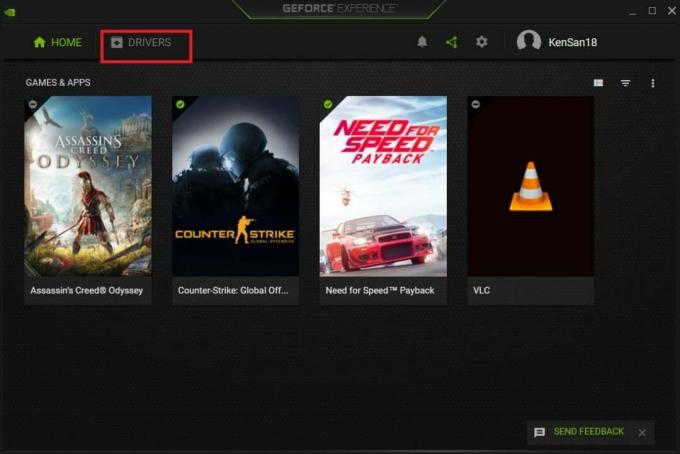
3. Se l'aggiornamento è disponibile, fare clic su Scaricamento. GeForce Experience scaricherà e installerà automaticamente l'ultimo driver grafico disponibile.
Leggi anche: Come eseguire il rollback degli aggiornamenti dei driver su Windows 11
Speriamo che questa guida sia stata utile e ora lo sai come aggiornare i driver grafici in Windows 11. Se hai domande, non esitare a condividerle nella sezione commenti. Inoltre, dicci quale metodo preferisci per aggiornare i driver grafici.

Alex Craig
Alex è guidato dalla passione per la tecnologia e i contenuti di gioco. Che si tratti di giocare agli ultimi videogiochi, tenersi al passo con le ultime notizie tecnologiche o coinvolgere con altre persone che la pensano allo stesso modo online, l'amore di Alex per la tecnologia e il gioco è evidente in tutto ciò che lui fa.
Alex è guidato dalla passione per la tecnologia e i contenuti di gioco. Che si tratti di giocare agli ultimi videogiochi, tenersi al passo con le ultime notizie tecnologiche o coinvolgere con altre persone che la pensano allo stesso modo online, l'amore di Alex per la tecnologia e il gioco è evidente in tutto ciò che lui fa.



